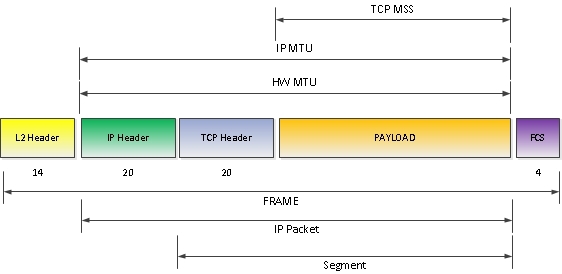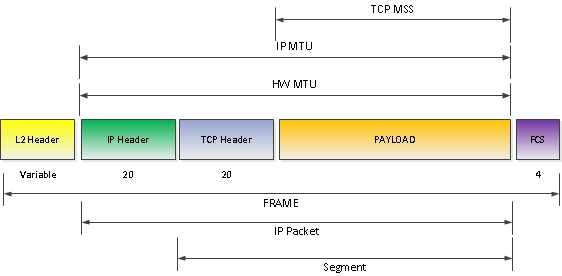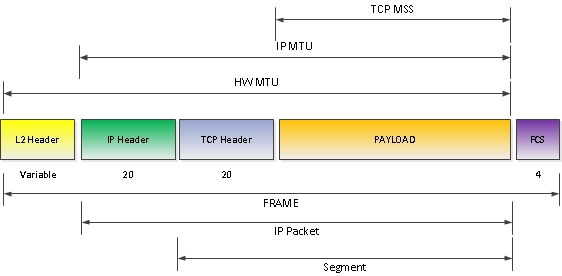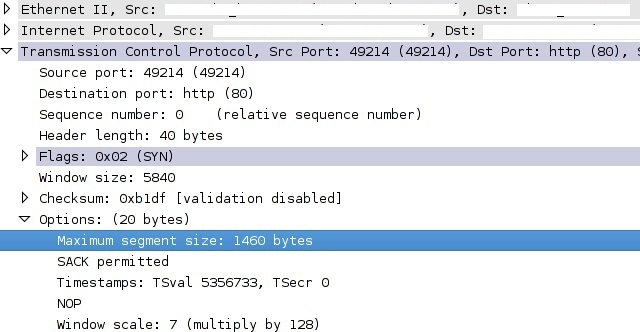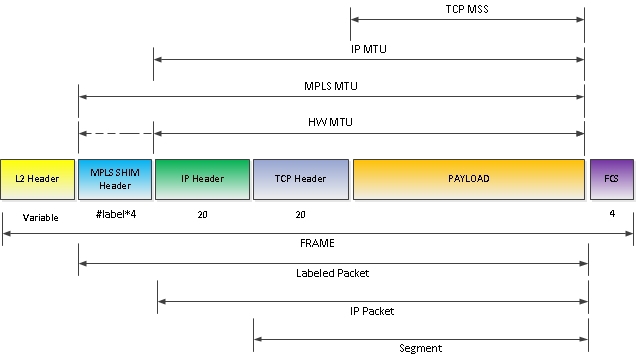Смена MTU
Рассмотрим процесс смены значения MTU для операционных систем семейства Windows и Linux, а также роутерах.
Windows
Командная строка
Открываем командную строку от имени администратора.
Вводим команду для просмотра текущего значения MTU и названия сетевого интерфейса:
netsh interface ipv4 show subinterfaces
Получаем, примерно, следующее:
MTU Состояние определения носителя Вх. байт Исх. байт Интерфейс
—— ————— ——— ——— ————-
1500 1 81324794839 5376993884 Ethernet
* где 1500 — значение MTU (по умолчанию для сетей Etnernet); Ethernet — название интерфейса.
Меняем MTU следующей командой:
netsh interface ipv4 set subinterface «Ethernet» mtu=1492 store=persistent
* где Ethernet — название сетевого интерфейса, которое мы получили предыдущей командой; 1492 — новое значение MTU
Реестр
Открываем реестр (команда regedit) и переходим по ветке HKEY_LOCAL_MACHINE\SYSTEM\CurrentControlSet\Control\Class\<4D36E972-E325-11CE-BFC1-08002bE10318.
Внутри будут находиться другие ветки с названиями 0000, 0001, 0002 и так далее. Необходимо пройтись по каждой и найти ключ DriverDesc со значением, похожим на название нашего сетевого адаптера и записать значение ключа NetCfgInstanceId, например:
Переходим в ветку HKEY_LOCAL_MACHINE\SYSTEM\CurrentControlSet\Services\Tcpip\Parameters\Interfaces. Находим ветку с нашим идентификатором, который мы записали и меняем ключ MTU (при его отсутствии, создаем — тип DWORD):
Чтобы настройки применились выключаем и снова включаем сетевой интерфейс или перезагружаем компьютер.
Linux
Для примера, рассмотрим наиболее популярные дистрибутивы — CentOS и Ubuntu.
Разово
Разово (до перезагрузки) для данных двух систем настройку можно выполнить одной командой:
ip link set mtu 1400 dev eth0
* где 1400 — новое значение MTU; eth0 — сетевой интерфейс, для которого поменяли максимальный размер пакетов.
или в старых системах:
ifconfig eth0 mtu 1400
Постоянно (permanently)
Для систем на базе Debian (Ubuntu) и Red Hat (CentOS) процедура немного отличается.
Ubuntu
Открываем настройку сетевых интерфейсов:
К нужному адаптеру добавляем строчку:
iface eth0 inet static
.
mtu 9000
systemctl restart networking
CentOS
Открываем конфигурационный файл для соответствующего сетевого интерфейса:
Перезапускаем сетевую службу:
systemctl restart network
Роутер
Смена MTU на роутерах различных производителей выполняется, примерно, по одному и тому же принципу — зайти на веб-интерфейс для настройки маршрутизатора, найти раздел с настройкой сети Интернет, задать значение MTU.
Например, для большинства устройств TP-Link: Network — WAN:
Читайте также
Инструкция по смене значения MTU на Windows и Linux
Источник
Инструкция по изменению MTU
Для новичков
Инструкция по изменению MTU
Всем, у кого плохо открываются сайты, рекомендуется установить параметр MTU=1450
Для того, чтобы изменить значение параметра MTU, нужно сначала выяснить в каком режиме работает Ваш модем.
Режим маршрутизатора (router):
В этом случае MTU нужно поменять в настройках модема. В настройки модема можно зайти либо через Web-интерфейс, для этого в строке адреса Вашего браузера нужно ввести локальный IP-адрес Вашего маршрутизатора (обычно это 192.168.1.1); либо по протоколу Telnet.
Рассмотрим, как можно изменить параметр MTU, на примере настройки маршрутизатора Acorp Sprinter ADSL LAN120M через Web-интерфейс:
1) Открываем браузер и вводим в строку адреса 192.168.1.1, нажимаем Enter, после чего откроется страница Web-интерфейса модема, на которой нас попросят ввести имя пользователя (по умолчанию Admin) и пароль (по умолчанию Admin), после чего нажимаем кнопку Log In.
2) На открывшейся странице выбираем вкладку Setup. Далее выбираем наше подключение к сети Интернет.
3) Изменяем значение параметра MTU на нужное (в примере 1460), нажимаем Apply.
4) После проделанных операций нужно сохранить настройки во флэш-памяти модема. Переходим на вклакду Tools, выбираем System Commands и нажимаем Save All.
5) Выключаем/включаем модем и проверяем результат на тех сайтах, которые ранее не открывались.
Примечание: В некоторых модемах невозможно изменить MTU через Web-интерфейс. Можно попробовать «перепрошить» модем последней версией «прошивки», может быть тогда появиться такая возможность. Если «перепрошивка» на ситуацию не повлияла, то можно попробовать изменить MTU, зайдя в настройки модема по протоколу Telnet. Последние версии прошивок, инструкции и FAQ ищите на сайте разработчика Вашего модема.
Режим моста (bridge):
В этом случае MTU нужно поменять в реестре Windows. Если не хочется «ручками» лезть и править реестр, можно воспользоваться программой TCP Optimzer от SpeedGuide. Программа абсолютно бесплатная и скачать ее можно с сайта производителя. Прямая ссылка на TCP Optimzer
Изменение MTU с помощью программы TCP Optimzer:
1) Запускаем программу TCPOptimizer.exe
2) Для начала сохраним текущие настройки на случай, если что-то пойдет не так. Для этого заходим в меню File->Backup current settings и в открывшемся диалогов окне вписываем имя файла, в котором мы хотим сохранить настройки и нажимаем «Сохранить». Для восстановления сохраненных настроек можно будет воспользоваться меню File->Restore backed up settings.
3) Теперь переходим к настройке MTU. «Ползунком» выставляем скорость соединения с сетью Интернет. Из списка сетевых адаптеров (Network adapter selection) выбираем тот, к которому подключен модем. Выбираем Custom settings и вписываем в поле MTU нужное значение. Нажимаем Apply changes.
Для тех, кто хочет повозиться и «ручками» поправить реестр вот инструкция для Windows XP или Windows 2000/2003
Нажмите кнопку «Пуск», «Выполнить», введите regedit, затем нажмите OK, чтобы запустить редактор реестра.
Откройте ветку реестра HKEY_LOCAL_MACHINESYSTEMCurrentControlSetContro lClass<4D36E972-E325—11CE-BFC1—08002bE10318>
В этой ветви будут содержаться подразделы 0001, 0002 и так далее. Внимательно просмотрите содержимое этих подразделов и остановитесь на том, у которого значение параметра DriverDesc аналогично названию вашей сетевой карты, через которую вы подключены к интернету.
В этом подразделе, найдите и запомните номер NetCfgInstanceId.
Теперь найдите этот номер в следующем разделе реестра:
HKEY_LOCAL_MACHINESYSTEMCurrentControlSetServic esTcpipParametersInterfaces
Сделайте двойной щелчок на параметре MTU и введите значение 1400 (десятиричное — decimal)
Закройте редактор реестра и перезагрузите компьютер.
Примечание: Если параметра MTU нет, создайте его. Для этого выберите меню «Правка» вверху, щелкните «Создать», затем «DWORD». Введите «MTU» и нажмите ENTER. Сделайте двойной щелчок на параметре «MTU» и введите значение «1400» (десятиричное — decimal), после чего нажмите OK.
Примечание: Инструкция написана для Ethernet-модемов.
Источник
Как изменить mtu android
Если заинтересовало, добро пожаловать в инструкции.
Если есть Рут доступ, то следует вначале попробовать способ Рут. Есть сообщение, что после прошивки архива аппарат перестал загружаться! Настоятельно рекомендуется сделать бэкап!
1. Замерить скорость 3G соединения до выполнения инструкции (я люблю использовать сайт 2ip.ru/speed), записать/заскринить/запомнить результат.
2. Сохранить файл 
на устройство и прошить его через рекавери.
3. [не обязательно] На всякий случай после установки проверить наличие файла options в папке /system/etc/ppp , если он туда не скопировался, ускорение не заработает (прошу сообщить мне в QMS).
4. Проверить прирост скорости в режиме соединения 3G: измерить скорость на том же месте, где мерили в первый раз, и сравнить с предыдущим результатом.
Если особых изменений нет, можно попробовать другой способ установки или переходить к инструкции по удалению 🙁
Результаты, присланные в QMS:
Этот способ работает на: Xiaomi Redmi Note 3 Pro с рекавери TWRP 3.0.0-0.
Этот способ не работает на: Lenovo P70-A с рекавери TWRP v3.0.2.0.
Инструкция написана пользователем SerVBul, вдохновляясь способом ув. alexax66.
Под спойлерами находятся поясняющие скриншоты (на примере Root Explorer).
1. Замерить скорость 3G соединения до выполнения инструкции (я люблю использовать сайт 2ip.ru/speed), записать/заскринить/запомнить результат.
2. Сохранить 
на устройство.
3. Распаковать архив и переместить файл options папку /system/etc/ppp .
Файл скопирован в нужную папку:
| В разных менеджерах файлов изменение свойств файла делается по-разному, например, в Root Explorer необходимо сделать долгий тап по файлу, нажать на три точки и в открывшемся окне выбрать «Разрешения»:
Возможно, файловая система защищена от записи. Нужно разрешить запись:
Необходимо вернуть защиту от записи. Нажимаем кнопку:
Надпись r/o говорит, что файловая система находится в режиме read only — защищена от записи:
|















 ximairon,
ximairon,